કેટલીકવાર તમારે કમ્પ્યુટર મધરબોર્ડનું મોડેલ શોધવાની જરૂર પડી શકે છે, ઉદાહરણ તરીકે, ઉત્પાદકની સત્તાવાર વેબસાઇટથી ડ્રાઇવરોની અનુગામી ઇન્સ્ટોલેશન માટે વિંડોઝ ફરીથી ઇન્સ્ટોલ કર્યા પછી. આ સિસ્ટમના બિલ્ટ-ઇન ટૂલ્સ સાથે બંને કરી શકાય છે, જેમાં કમાન્ડ લાઇનનો ઉપયોગ કરીને, અને થર્ડ-પાર્ટી પ્રોગ્રામ્સનો ઉપયોગ કરવો (અથવા પોતે મધરબોર્ડને જોઈને).
આ માર્ગદર્શિકામાં, કમ્પ્યુટર પર મધરબોર્ડના મોડેલને જોવાની સરળ રીતો છે જે શિખાઉ વપરાશકર્તા પણ નિયંત્રિત કરી શકે છે. આ સંદર્ભમાં, તે પણ હાથમાં આવી શકે છે: મધરબોર્ડ સોકેટ કેવી રીતે શોધવું.
આપણે વિંડોઝનો ઉપયોગ કરીને મધરબોર્ડનું મોડેલ શીખીશું
વિન્ડોઝ 10, 8 અને વિન્ડોઝ 7 ના સિસ્ટમ ટૂલ્સ, મધરબોર્ડના ઉત્પાદક અને મોડેલ વિશે જરૂરી માહિતી મેળવવા માટે પ્રમાણમાં સરળ બનાવે છે, એટલે કે. મોટાભાગનાં કેસોમાં, જો સિસ્ટમ કમ્પ્યુટર પર ઇન્સ્ટોલ કરેલી છે, તમારે કોઈ વધારાની પદ્ધતિઓનો આશરો લેવો પડશે નહીં.
Msinfo32 (સિસ્ટમ માહિતી) માં જુઓ
બિલ્ટ-ઇન સિસ્ટમ ઉપયોગિતા સિસ્ટમ માહિતીનો ઉપયોગ કરવાનો પ્રથમ અને કદાચ સૌથી સહેલો રસ્તો છે. વિકલ્પ વિન્ડોઝ 7 અને વિન્ડોઝ 10 બંને માટે યોગ્ય છે.
- કીબોર્ડ પર વિન + આર કીઓ દબાવો (જ્યાં વિન્ડોઝ લોગો સાથે વિન કી છે), ટાઇપ કરો msinfo32 અને એન્ટર દબાવો.
- ખુલતી વિંડોમાં, "સિસ્ટમ માહિતી" વિભાગમાં, આઇટમ્સ "ઉત્પાદક" (આ મધરબોર્ડનું નિર્માતા છે) અને "મોડેલ" (અનુક્રમે, આપણે જે શોધી રહ્યા હતા) ની સમીક્ષા કરો.

જેમ તમે જોઈ શકો છો, કંઇ જટિલ નથી અને જરૂરી માહિતી તરત જ પ્રાપ્ત થાય છે.
વિન્ડોઝ કમાન્ડ લાઇનમાં મધરબોર્ડ મોડેલ કેવી રીતે શોધવું
તૃતીય-પક્ષ પ્રોગ્રામનો ઉપયોગ કર્યા વિના મધરબોર્ડનું મોડેલ જોવાની બીજી રીત એ આદેશ વાક્ય છે:
- કમાન્ડ લાઇન ચલાવો (આદેશ વાક્ય કેવી રીતે ચલાવવી તે જુઓ).
- નીચેનો આદેશ લખો અને એન્ટર દબાવો
- ડબલ્યુએમસી બેઝબોર્ડ ઉત્પાદન મેળવે છે
- પરિણામે, વિંડોમાં તમે તમારા મધરબોર્ડનું મોડેલ જોશો.

જો તમે આદેશ વાક્યનો ઉપયોગ કરીને મધરબોર્ડના મોડેલને જ નહીં, પણ તેના ઉત્પાદકને પણ શોધવા માંગતા હો, તો આદેશનો ઉપયોગ કરો ડબલ્યુએમસી બેઝબોર્ડ ઉત્પાદક મેળવો એ જ રીતે.
મફત સ softwareફ્ટવેર સાથે મધરબોર્ડ મોડેલો જુઓ
તમે તૃતીય-પક્ષ પ્રોગ્રામ્સનો ઉપયોગ પણ કરી શકો છો જે તમને તમારા મધરબોર્ડના ઉત્પાદક અને મોડેલ વિશેની માહિતી જોવાની મંજૂરી આપે છે. આવા ઘણા બધા પ્રોગ્રામ્સ છે (જુઓ. કમ્પ્યુટરની લાક્ષણિકતાઓ જોવા માટેના પ્રોગ્રામ્સ), અને મારા મંતવ્યમાં સૌથી સરળ એ સ્પેસિસી અને એઆઇડીએ 64 છે (બાદમાં ચૂકવણી કરવામાં આવે છે, પરંતુ તે તમને મફત સંસ્કરણમાં જરૂરી માહિતી મેળવવા માટે પણ પરવાનગી આપે છે).
સ્પષ્ટીકરણ
મધરબોર્ડ વિશે સ્પષ્ટીકરણ માહિતીનો ઉપયોગ કરતી વખતે તમે "સામાન્ય માહિતી" વિભાગમાં મુખ્ય પ્રોગ્રામ વિંડોમાં પહેલેથી જોશો, અનુરૂપ ડેટા "સિસ્ટમ બોર્ડ" આઇટમમાં સ્થિત થશે.

મધરબોર્ડ પર વધુ વિગતવાર ડેટા સંબંધિત પેટા પેટા "મધરબોર્ડ" માં મળી શકે છે.

તમે cyફિશિયલ સાઇટ //www.piriform.com/speccy પરથી સ્પ Specસિસી પ્રોગ્રામ ડાઉનલોડ કરી શકો છો (તે જ સમયે, નીચેના ડાઉનલોડ પૃષ્ઠ પર, તમે બિલ્ડ્સ પેજ પર જઈ શકો છો, જ્યાં પ્રોગ્રામનું પોર્ટેબલ સંસ્કરણ ઉપલબ્ધ છે જેને કમ્પ્યુટર પર ઇન્સ્ટોલેશનની જરૂર નથી).
AIDA64
કમ્પ્યુટર અને એઈડીએ 64 સિસ્ટમની લાક્ષણિકતાઓ જોવા માટેનો લોકપ્રિય પ્રોગ્રામ મફત નથી, પરંતુ મર્યાદિત અજમાયશી સંસ્કરણ પણ તમને કમ્પ્યુટર મધરબોર્ડના ઉત્પાદક અને મોડેલને જોવાની મંજૂરી આપે છે.
તમે "સિસ્ટમ બોર્ડ" વિભાગમાં પ્રોગ્રામ શરૂ કર્યા પછી તરત જ બધી આવશ્યક માહિતી જોઈ શકો છો.

તમે સત્તાવાર ડાઉનલોડ પૃષ્ઠ //www.aida64.com/downloads પર AIDA64 નું અજમાયશ સંસ્કરણ ડાઉનલોડ કરી શકો છો
મધરબોર્ડની વિઝ્યુઅલ નિરીક્ષણ અને તેના મોડેલની શોધ
અને અંતે, તમારું કમ્પ્યુટર ચાલુ ન થાય તે કિસ્સામાં બીજી રીત, જે તમને ઉપર વર્ણવેલ કોઈપણ રીતે મધરબોર્ડ મોડેલ શોધવાની મંજૂરી આપતી નથી. તમે ફક્ત કમ્પ્યુટરનો સિસ્ટમ એકમ ખોલીને મધરબોર્ડને જોઈ શકો છો અને સૌથી મોટા નિશાનો પર ધ્યાન આપી શકો છો, ઉદાહરણ તરીકે, મારા મધરબોર્ડ પરનું મોડેલ નીચેના ફોટામાં સૂચવવામાં આવ્યું છે.

જો મધરબોર્ડ પર મોડેલ લેબલ્સ તરીકે કોઈ સમજી શકાય તેવું, સરળતાથી ઓળખી શકાય તેવું ન હોય તો, તમે શોધી શકો તેવા લેબલ્સ માટે ગૂગલ પર શોધવાનો પ્રયાસ કરો: ઉચ્ચ સંભાવના સાથે, તમે તે કયા પ્રકારનું મધરબોર્ડ છે તે શોધી શકશો.